Lista de Solicitudes
Se ofrece un buscador de solicitudes, una de sus utilidades es filtrar por analista para ver las solicitudes que tiene asignadas e iniciar el estudio. El estudio también se puede iniciar desde "Iniciar Estudio".
Estructura de la Pantalla.
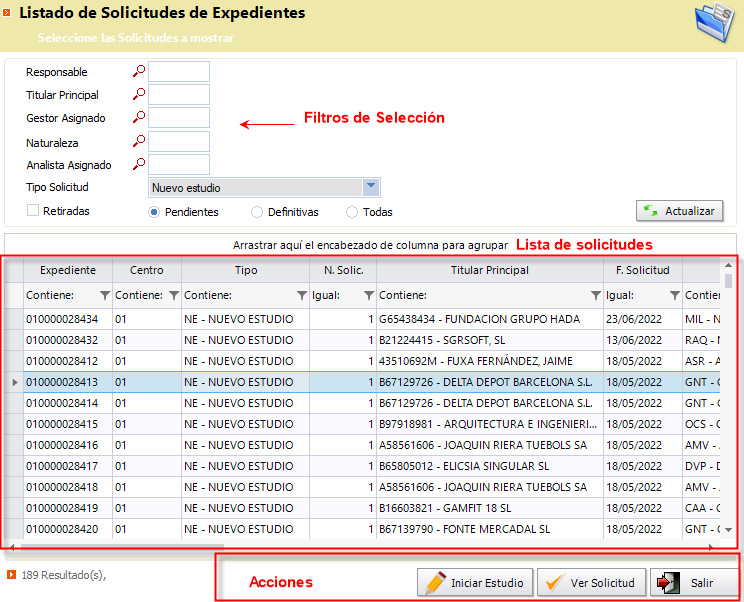
- Filtros de Selección.
Podemos obtener una lista más filtrada de todas las solicitudes que existen.
- Gestor Asignado: Filtramos por el Gestor que realizó la Solicitud nos mostrará todas las solicitudes que realizó.
- Naturaleza: nos mostrará todas las solicitudes que tengan algunos de sus productos la naturaleza seleccionada.
- Titular Principal. Si nos interesa ver todas las solicitudes que tiene una identidad en concreto lo indicamos aquí.
- Analista Asignado: Este filtro es de utilidad para que cada analista pueda saber en un determinado momento las solicitudes que tiene asignadas para comenzar su estudio.
- Tipo de Solicitud: Se filtra también por el tipo de Solicitud, si es un nuevo estudio o viene de una "Variación de Contrato" que son los restantes casos que aparecen
- Retiradas: Para ver las solicitudes que han sido retiradas en la fase de Solicitud. Podemos indicar que nos muestre si ha sido una retirada por socio o una retirada técnica y en caso de retirada técnica si ha sido ratificada por un comité y la fecha o no ha sido ratificada, los filtros aparecen de la siguiente manera.

- Pendientes, Definitiva, Todas: Podemos filtrar por el estado en el que se encuentra la solicitud.
- Lista de Solicitudes. Cumpliendo las condiciones que se le hayan indicado en los Filtros de Selección, mostrará todas las Solicitudes que cumplan los criterios de Selección.
En función de si el titular principal solo tiene una tipología marcada de manera especial se visualiza la solicitud en la lista con el color de la letra de la tipología asociada. Y si el titular principal tiene varias tipologías marcadas como especiales asociadas, se marca la solicitud con el fondo en color rosa.
- Acciones.
- Imprimir: Impresión de todos los registros que tengamos en la zona "Lista de Solicitudes".
- Asignar Analista: Este botón solamente se activará cuando nos situemos encima de una Solicitud que no tenga el Analista asignado.
- Iniciar Estudio: Este botón se activa cuando estamos sobre una Solicitud que ya tenga un Analista Asignado para iniciar el Estudio de la Solicitud
- Ver solicitud: Nos abre una pestaña con la solicitud que hemos elegido.
- Salir: Salimos de la pantalla.
